愛剪輯中想要制作一個快速視頻效果,該怎么制作呢?下面我們就來看看詳細的教程。
一、制作字幕
1、添加上你的字幕
在頂部點擊“字幕特效”選項卡,然后雙擊視頻預覽窗口,在彈出框把字幕輸入進去~
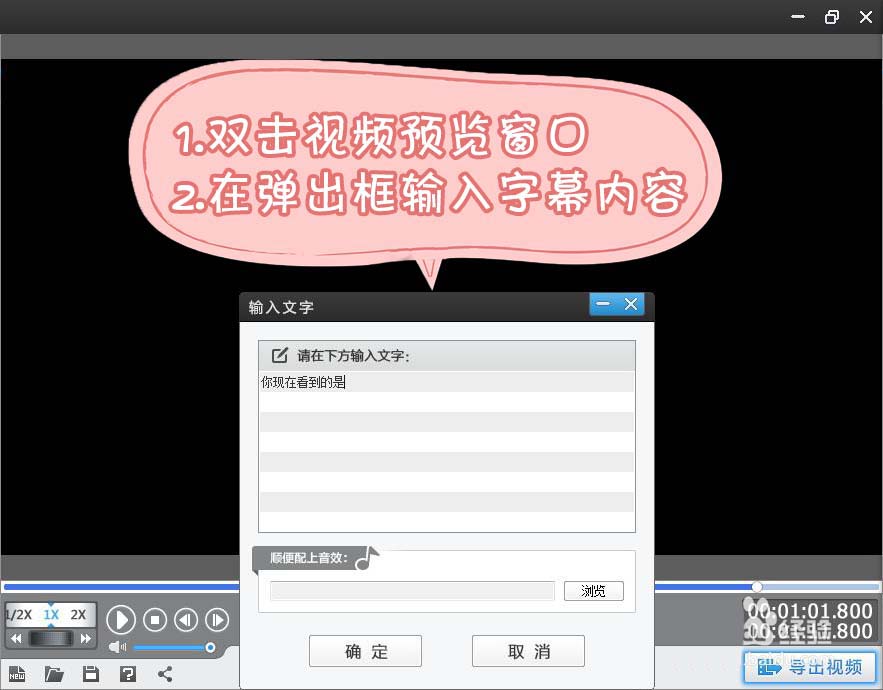
2、根據自己愛好設置好字幕樣式
在面板中央對字幕的字體、大小、顏色等參數進行設置,因為這個視頻走簡約風,所以小編用了最簡單的黑體字,當然也可以選擇別的字體(戳一戳,去素材匯免費下載)。最簡單的快閃字幕是不需要添加特效的,只是需要保留停留特效中的“靜態展示”,把出現特效和消失特效取消(也就是取消打勾就行啦。),時長設置小于1s。

3、講解效果之前先教大家一個小技巧,就是如何快速添加多個字幕
選中編輯好的字幕(即處于帶方框的可編輯狀態),單擊鼠標右鍵,在彈出的右鍵菜單選擇“復制對象”(快捷鍵:Ctrl+C)。
定位到新的時間點,然后單擊鼠標右鍵,在彈出的右鍵菜單選擇“粘貼對象”(快捷鍵:Ctrl+V),雙擊字幕,在彈出框輸入新的字幕內容,就可以一鍵復制上一個字幕的所有參數,快速添加字幕。


二、快閃字幕效果分步解析
1、文字【你現在看到是】使用效果
出現特效:向右逐列顯現---時長:0.3s
停留特效:靜態展示---0.1s
消失特效:縮小消失---0.5S
文字【愛剪輯】【快閃字幕】【愛剪輯快閃字幕】使用效果
出現特效:取消打勾
停留特效:靜態展示---0.4s
消失特效:取消打勾

2、文字【3,2,1,開始了】使用效果
出現特效:酷炫動感縮小(加速撞擊)---時長:0.2s
停留特效:靜態展示---0.3s
消失特效:縮小消失---0.2S

三、快閃字幕進階教程
1、字幕和貼圖結合使用
整個視頻(3s)=黑幕視頻(2s)+白幕視頻(1s)


2、第1s添加:
黑幕視頻---時長:2s
第一張貼圖---時長:1s
愛剪輯(白色)---時長:3s
愛(黑色)---時長:3s

3、第2s添加:
第二張貼圖(更大)---時長:1s
剪(黑色)---時長:2s
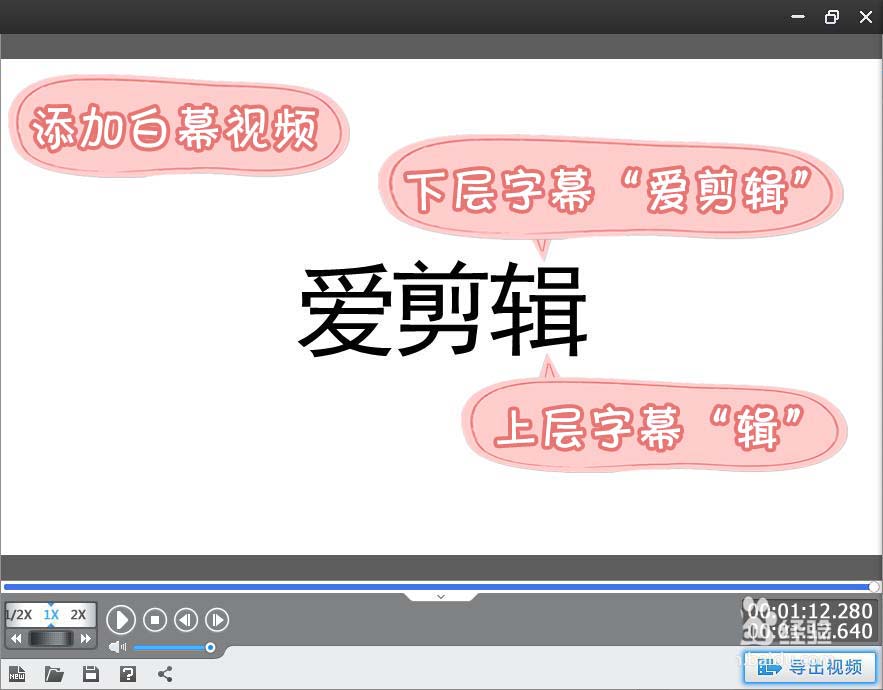
4、第3s添加:白幕視頻---時長:1s輯(黑色)---時長:1s
以上就是愛剪輯制作快閃視頻的教程,希望大家喜歡,請繼續關注武林網。
相關推薦:
愛剪輯怎么將導入的圖片做成視頻?
愛剪輯視頻怎么讓畫面和音頻分離?
愛剪輯怎么加二維碼? 快剪輯將二維碼導入視頻的教程
新聞熱點
疑難解答